eSIMの申し込み
eSIMを使うまでの全体ステップは①インターネットで申し込み、②スマホ設定のQRコードを読み取り、③eSIMの設定完了の流れとなります。

申し込みサイトへ
まず公式サイト(PC版)の右上の緑のボタンより「ご購入お申し込み」を押します。
すると申し込みに必要な情報が表示されます。
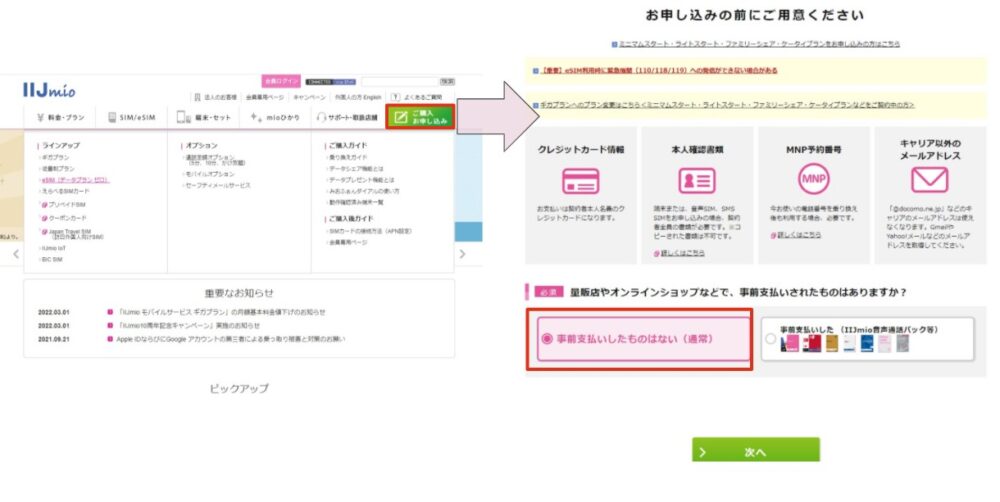
プラン選択
eSIMの場合は「新規契約」→「SIMだけを購入する」→「データ通信/eSIM」を選択します。
※もし端末も一緒に求める場合は「端末とSIMのセットを購入する」を選択します。オプションは基本的は不要です。
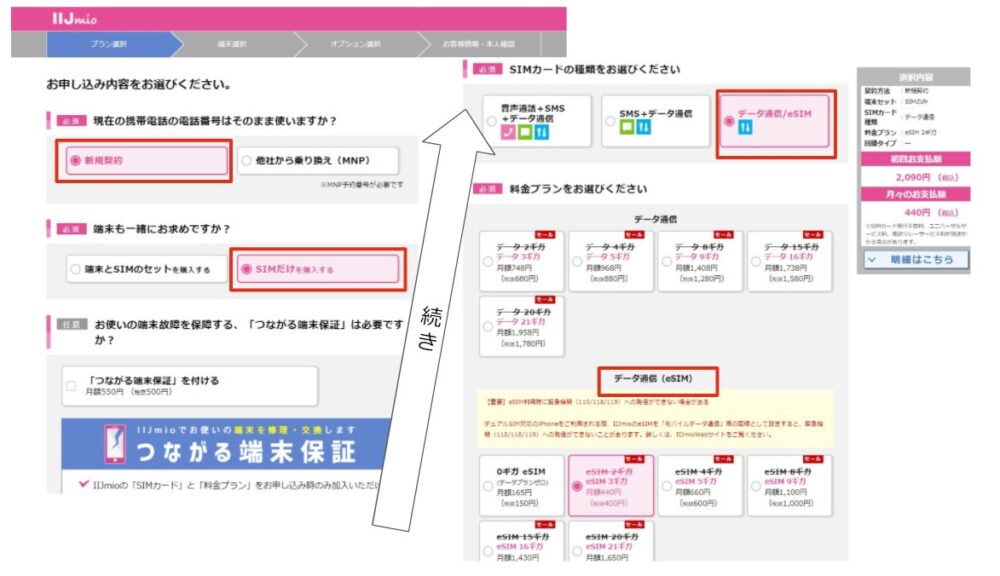
次にデータ通信(eSIM)のギガ数を選択します。ここでは最安値のeSIMの「440円プラン」を選択→利用者は基本的には「契約者本人」を選択して次へを押します。
オプション選択
オプションは基本的には不要なため、チェックせず次へを押します。
またお申し込み前に「重要事項説明書」と「個人情報取扱に関する事項」をみて必要があります。
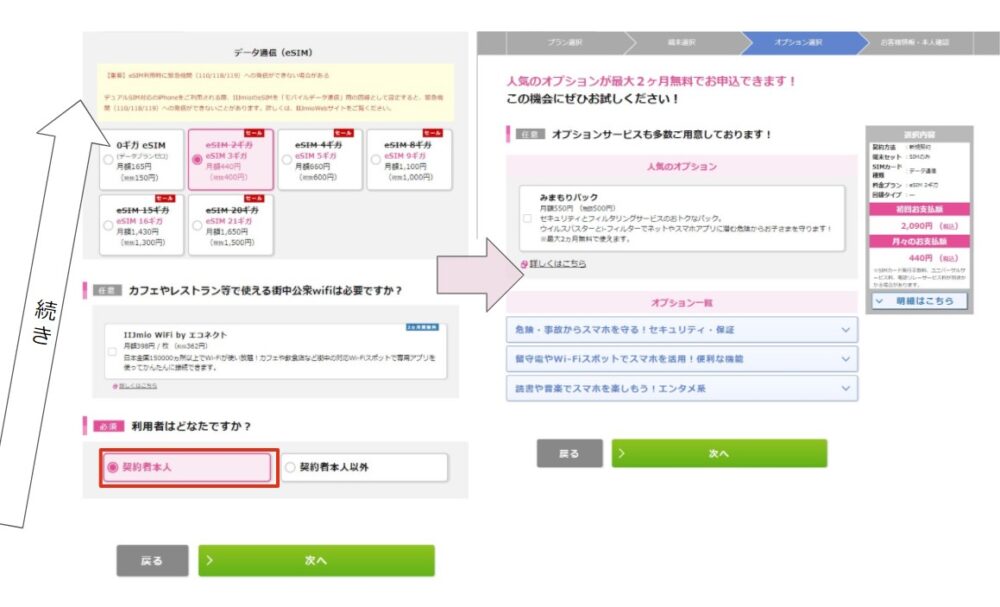
お客様情報・本人確認
mioIDと呼ばれるマイページで個人情報の設定や使用したデータ容量を確認できるアカウントを作成します。
メールアドレスを入力すると指定したメールアドレスに数字4桁の「認証コード」が送られてきますので、画面に入力します。
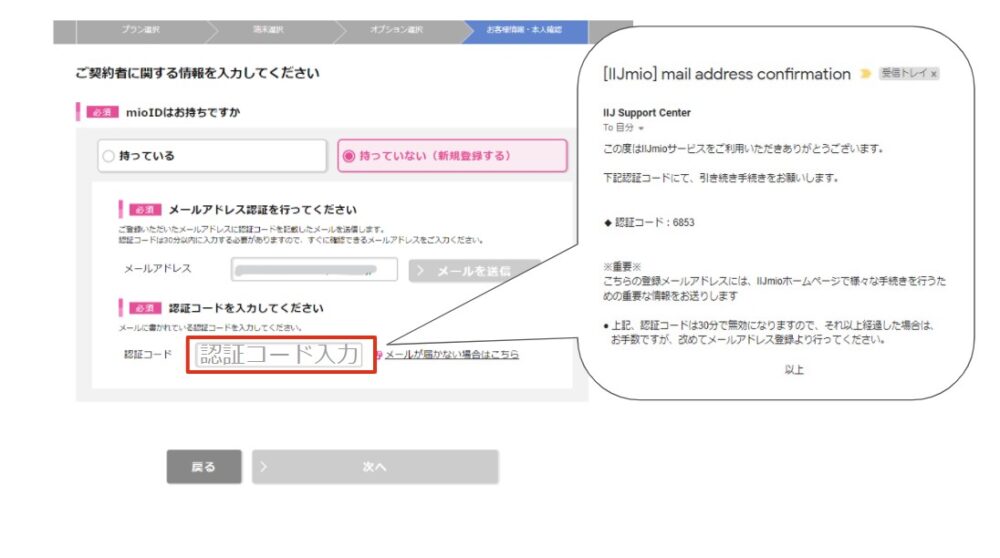
その後に「ログインパスワード」の入力→「個人情報の入力」→「クレジット情報の入力」をします。
またクレジットカードはJCB・VISA・DC・UC・UFJ・アメリカンエキスプレス・マスター・ダイナース・SAISON・イオンクレジット・楽天カードを取り扱いしています。
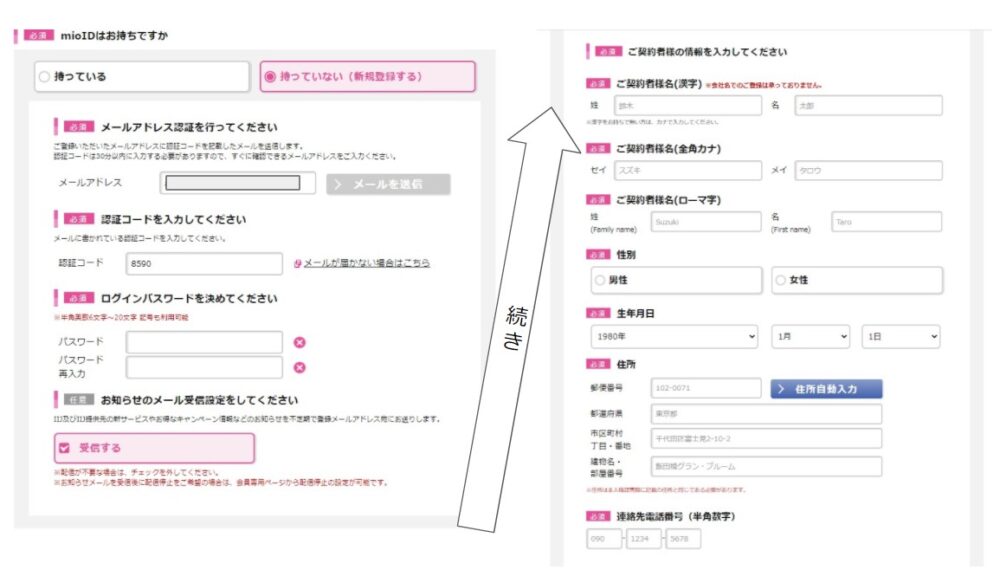
全ての入力が完了するとメールが送られて「mioID」が発行されます。
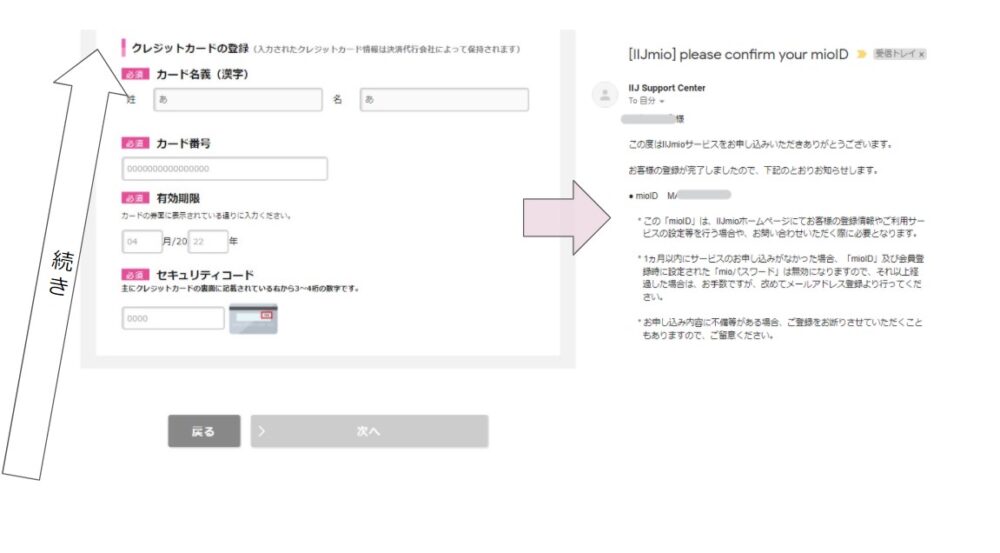
これで申し込みの作業は以上となります。
スマホの初期設定手順
IIJmioのeSIMは申込み完了後にすぐに利用することが可能です。
即日の別メールで「ご利用開始のお知らせ」という件名のメールが届きます。
その中に「アクティベーションコード」のサイトURLをクリックします。
アクティベーションコードの確認画面
まずアクティベートする「サービスコード」を選択します。
1つのeSIMの場合は1つのみがプルダウンに表示されます。
サービスコード選択するとQRコードが表示されます。
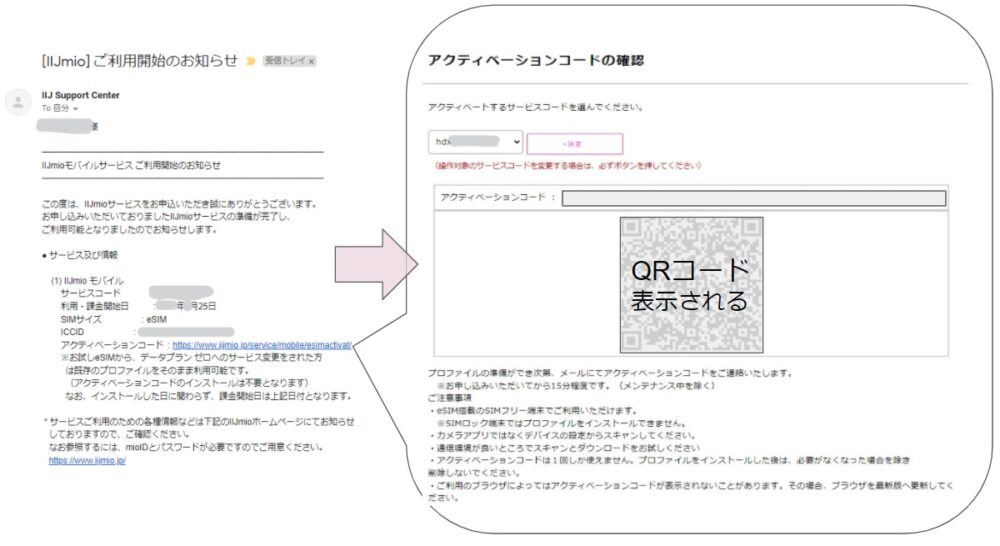
【iPhone/iPad】QRの読込と初期設定
「設定」→「モバイル通信」→「モバイル通信プランを追加」→カメラ起動が自動的に起動され、QRコードの読込をします。
QRコードを読み取り後は自動的に初期設定がされ、「モバイル通信プランが有効」になりIIJの通信が可能となります。
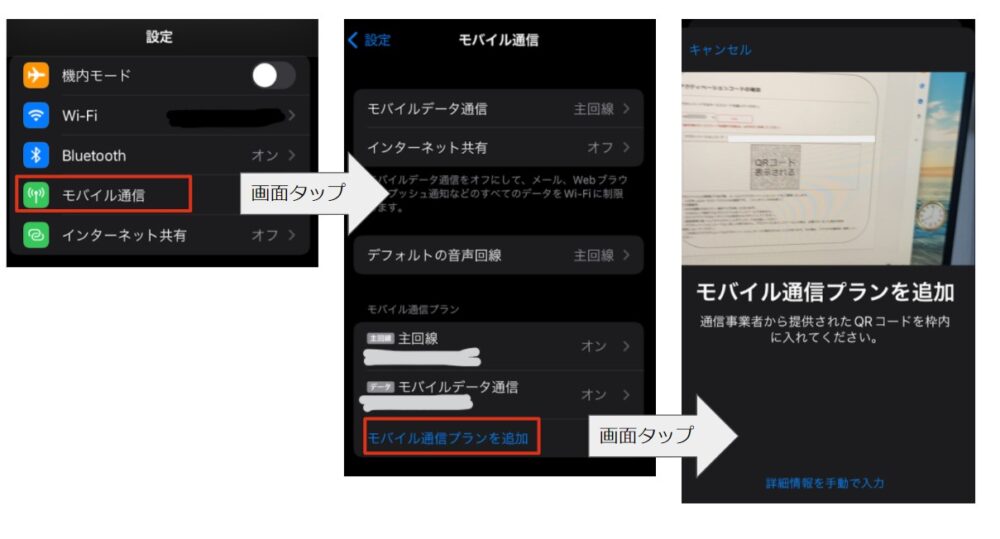
【Android】QRの読込と初期設定
「設定」→「ネットワークとインターネット」→「モバイルネットワーク」→「代わりにSIMをダウンロードしますか?」をタップ→カメラ起動が自動的に起動され、QRコードの読込をします。
QRコードが読み取れたら「有効化」を押して完了です。
まとめ
IIJ eSIMでスマホの通信費を見直してみるといいかと思います。
また「楽天モバイルとIIJmioで電話かけ放題の最安スマホ料金」にすることも可能です。
興味がある方は参考にしてください。
携帯料金の平均は?自分の携帯電話が高いのか、高くないのか気になるところです。そこで大手キャリアの携帯価格がどの程度の金額なのかをみてみましょう。キャリア※特典や割引適用なしの場合1GB未満の月額料金([…]

